windows不锁屏 怎样在win10上取消电脑的自动锁屏
更新时间:2023-12-31 17:53:13作者:xtang
在日常使用电脑的过程中,我们经常会遇到一个问题,就是电脑自动锁屏,特别是当我们在一些需要长时间操作的情况下,频繁的输入密码来解锁电脑不仅浪费时间,而且还会打断我们的工作状态。在Windows 10系统中,取消电脑的自动锁屏并不是一件困难的事情。下面将为大家介绍一些简单有效的方法,让我们告别频繁输入密码的烦恼,提高工作效率。
具体方法:
1.打开控制面板。
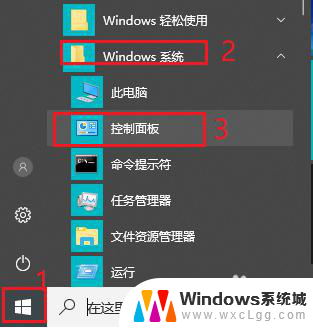
2.将查看方式改为“大图标”。
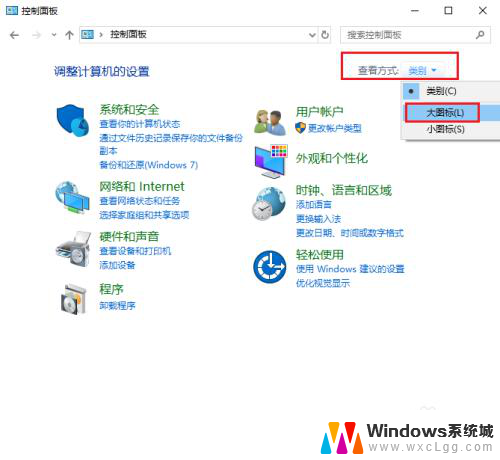
3.点击“电源选项”。
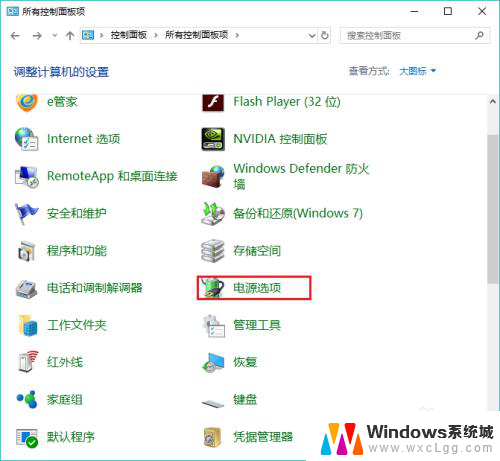
4.点击左侧“更改计算机睡眠时间”。
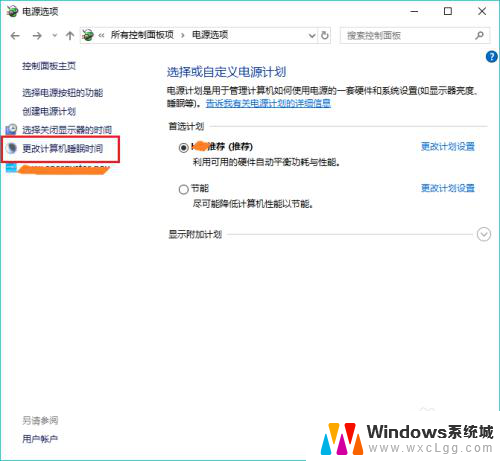
5.更改“使计算机进入睡眠状态”时间为“从不”。
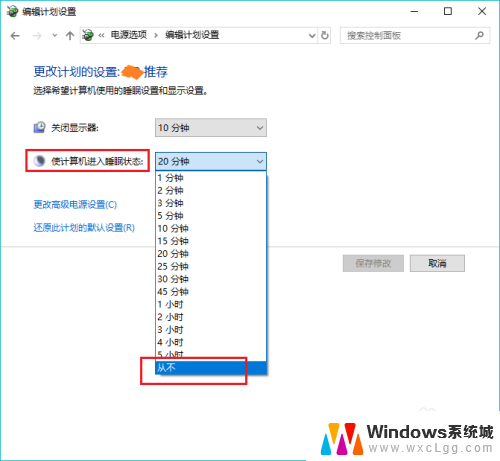
6.点击“保存修改”。win10电脑就不再会自动锁屏啦。
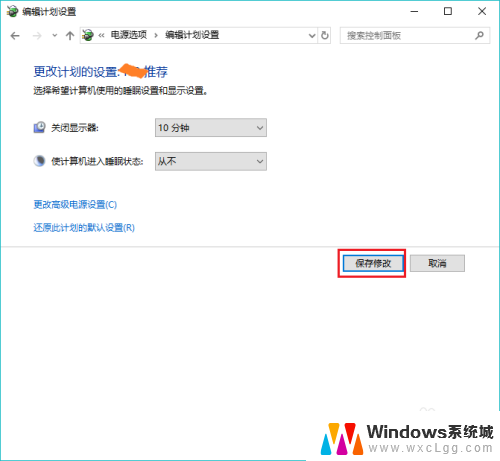
以上就是如何让Windows不锁屏的全部内容,不了解的用户可以根据本文提供的方法来操作,希望本文能对大家有所帮助。
windows不锁屏 怎样在win10上取消电脑的自动锁屏相关教程
-
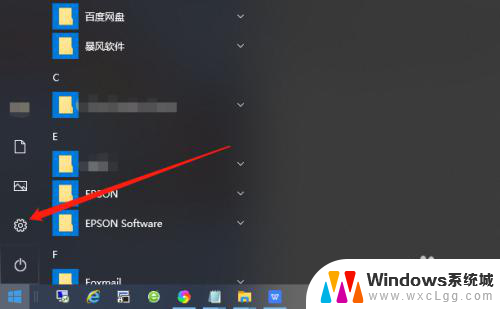 怎样取消密码锁屏 如何在Win10上取消锁屏密码
怎样取消密码锁屏 如何在Win10上取消锁屏密码2024-02-16
-
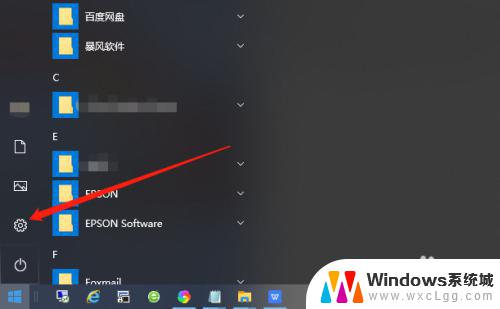 怎么样取消锁屏密码 Win10如何解除锁屏密码
怎么样取消锁屏密码 Win10如何解除锁屏密码2023-10-24
-
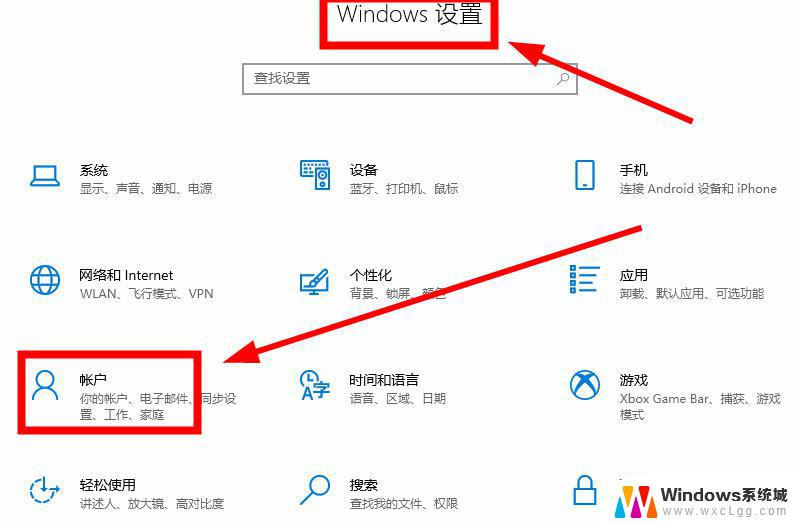 win10怎么解除屏幕锁 怎样取消电脑桌面锁屏
win10怎么解除屏幕锁 怎样取消电脑桌面锁屏2024-10-04
-
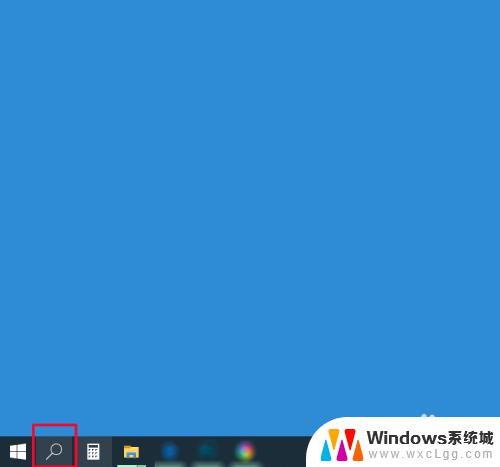 windows设置自动锁屏 win10自动锁屏在哪里设置
windows设置自动锁屏 win10自动锁屏在哪里设置2023-10-30
-
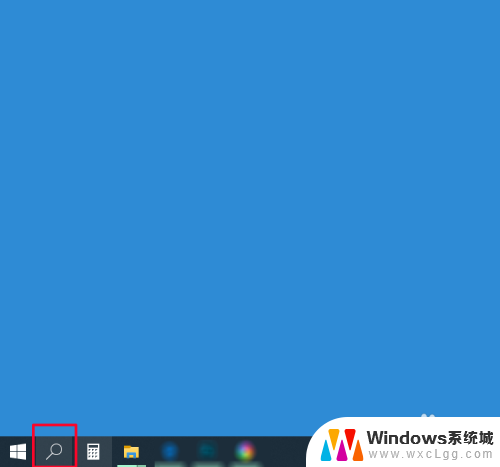 电脑看视频时自动锁屏怎么设置 如何在win10设置自动锁屏
电脑看视频时自动锁屏怎么设置 如何在win10设置自动锁屏2024-03-11
-
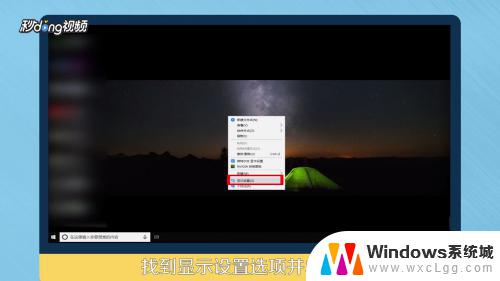 win10自动锁屏时间在哪里设置 如何在Win10电脑上设置自动锁屏时间
win10自动锁屏时间在哪里设置 如何在Win10电脑上设置自动锁屏时间2023-10-23
- 如何让电脑自动锁屏 win10自动锁屏的设置方法
- 如何设置桌面锁屏时间 怎样在Win10电脑上设置自动锁屏时间
- 电脑锁屏时间怎么调长win10 Win10电脑自动锁屏时间设置教程
- 电脑锁屏密码取消不了 win10取消pin码方法
- win10怎么更改子网掩码 Win10更改子网掩码步骤
- 声卡为啥没有声音 win10声卡驱动正常但无法播放声音怎么办
- win10 开机转圈圈 Win10开机一直转圈圈无法启动系统怎么办
- u盘做了系统盘以后怎么恢复 如何将win10系统U盘变回普通U盘
- 为什么机箱前面的耳机插孔没声音 Win10机箱前置耳机插孔无声音解决方法
- windows10桌面图标变白了怎么办 Win10桌面图标变成白色了怎么解决
win10系统教程推荐
- 1 win10需要重新激活怎么办 Windows10过期需要重新激活步骤
- 2 怎么把word图标放到桌面上 Win10如何将Microsoft Word添加到桌面
- 3 win10系统耳机没声音是什么原因 电脑耳机插入没有声音怎么办
- 4 win10怎么透明化任务栏 win10任务栏透明效果怎么调整
- 5 如何使用管理员身份运行cmd Win10管理员身份运行CMD命令提示符的方法
- 6 笔记本电脑连接2个显示器 Win10电脑如何分屏到两个显示器
- 7 window10怎么删除账户密码 Windows10删除管理员账户
- 8 window10下载游戏 笔记本怎么玩游戏
- 9 电脑扬声器不能调节音量大小 Win10系统音量调节功能无法使用
- 10 怎么去掉桌面上的图标 Windows10怎么删除桌面图标